Tentando descobrir como instalar o WordPress? Existem alguns métodos diferentes que você pode usar, cada um dos quais vou dar um guia detalhado para.
Primeiro de tudo, por que existem métodos diferentes para instalar o WordPress em primeiro lugar? A resposta é simples… Devido à popularidade do WordPress, existem várias ferramentas de ajuda que facilitam a instalação da plataforma em diferentes servidores e hosts. Como resultado, não há simplesmente uma escolha para instalar o WordPress, mas várias alternativas.
Neste post, vou dar-lhe um tutorial para cada um dos métodos comuns de instalação do WordPress. Para lhe dar algumas orientações sobre qual método você deve escolher, eu encomendei os guias de mais fácil a mais demorado. Então se você está apenas procurando a maneira mais rápida e fácil de instalar o WordPress, comece pelo topo!
- Método #1: Escolha um host que venha com WordPress pré-instalado
- Método #2: Como instalar WordPress via cPanel e auto-instaladores
- Método #3: Como instalar WordPress manualmente via FTP
- Método #4: Como instalar o WordPress no seu próprio computador
- Baixar coisas para cima
- Se você está procurando um resumo de Como instalar o WordPress manualmente, aqui está:
- Método #1: Escolha um host que venha com o WordPress pré-instalado
- Método #2: Como instalar o WordPress via cPanel e autoinstaladores
- Método #3: Como instalar o WordPress manualmente
- Método #4: Como instalar o WordPress em seu próprio computador
- Apartilhando as coisas
- Guia livre
- 5 Dicas essenciais para acelerar seu site WordPress
- Reduza seu tempo de carregamento em 50-80% apenas seguindo dicas simples.
Se você está procurando um resumo de Como instalar o WordPress manualmente, aqui está:
- Baixar a última versão do WordPress do wordpress.org
- Descompacte o ficheiro e carregue-o para o directório
public_html(ou similar) - Criar Base de Dados MySQL e Utilizador
- Configurar o ficheiro
wp-config.php. - Executar a instalação do WordPress
Para mais detalhes, leia abaixo:
Se preferir seguir este tutorial em formato de vídeo, verifique – se não, basta seguir a versão em texto 🙂
Método #1: Escolha um host que venha com o WordPress pré-instalado
A maneira mais fácil de instalar o WordPress é apenas escolher um host que o faça por você. Hoje em dia, muitos hosts específicos para WordPress permitirão que você opte por ter o WordPress pré-instalado. Isso significa que uma vez que você se inscreva para hospedagem, você pode pular diretamente para o seu site WordPress. Toda a questão de “como instalar o WordPress” é irrelevante neste caso!
Aqui estão alguns hosts recomendados que pré-instalarão o WordPress para você:
- Bluehost – acessível e vem com o WordPress pré-instalado. Começa a partir de $2.95 por mês para um site usando este link.
- SiteGround – tem toneladas de recursos específicos para WordPress que facilitam sua vida. Começa a partir de $6,99 por mês para um site.
Quando estiver pronto para se inscrever para uma conta de alojamento web, certifique-se de usar um dos links Bluehost nesta página. Passar por eles irá resultar em duas coisas: (1) são links afiliados, o que significa que recebemos uma pequena comissão se você comprar através deles, (2) vai desbloquear um preço com desconto de $2,95 vs $3,95 para você. Você não terá este desconto se você visitar o site Bluehost de qualquer outra forma.
Tambem, muitos hosts WordPress gerenciados pré-instalarão WordPress para você, mas os preços podem ser mais altos.
Não se preocupe se você já escolheu um host diferente, no entanto. A maioria dos outros hosts ainda torna super fácil a instalação do WordPress. Mas você precisará clicar em pelo menos alguns botões. Mais sobre isso na próxima seção:
Método #2: Como instalar o WordPress via cPanel e autoinstaladores
cPanel é o painel de controle que a maioria das máquinas web dão aos seus clientes. Quando você se inscreve para hospedagem, seu host deve fornecer os detalhes de login para o cPanel. E para a maioria dos hosts, a interface do cPanel se parece com isto:

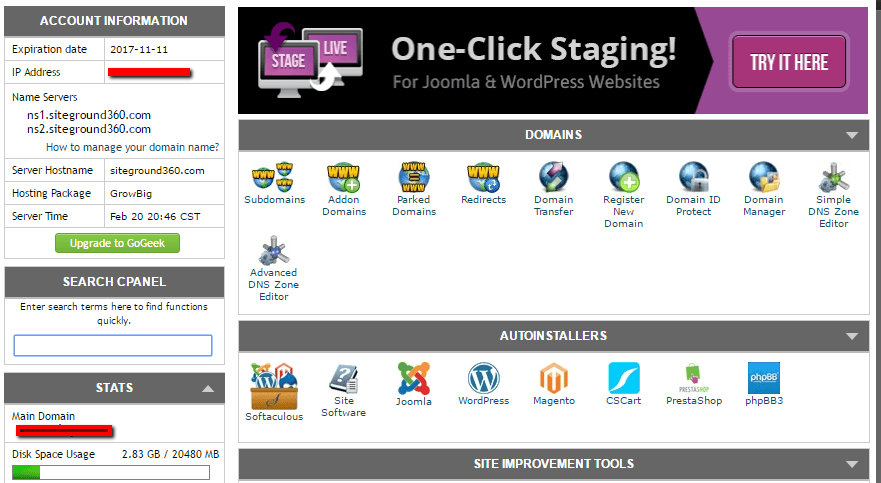
Na sua interface do cPanel, seu host deve lhe dar algo chamado autoinstaller. Os auto-instaladores automatizam basicamente o processo completo de instalação do WordPress, que vou delinear na próxima seção. Então, ao invés de precisar fazer tudo manualmente, basta inserir algumas informações básicas, clicar em um botão, e o autoinstalador instala o WordPress para você.
Existem alguns autoinstaladores diferentes que você pode encontrar:
- Softaculous
- Fantastico
- QuickInstall
- MOJO Marketplace
E embora possa haver algumas pequenas diferenças de interface, todos os autoinstaladores funcionam mais ou menos da mesma maneira. Assim, enquanto eu vou mostrar um exemplo usando Softaculous, a interface exata para o seu autoinstalador pode parecer um pouco diferente.
Para começar, encontre o link para o autoinstalador do WordPress no cPanel e dê um clique:

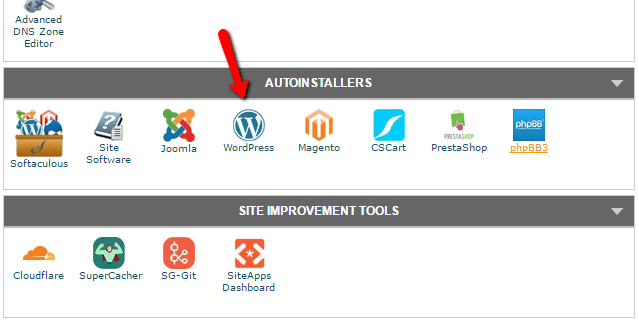
Na próxima tela, você deve ver um link Install Now (não importa qual autoinstalador você está usando). Basta dar outro clique:

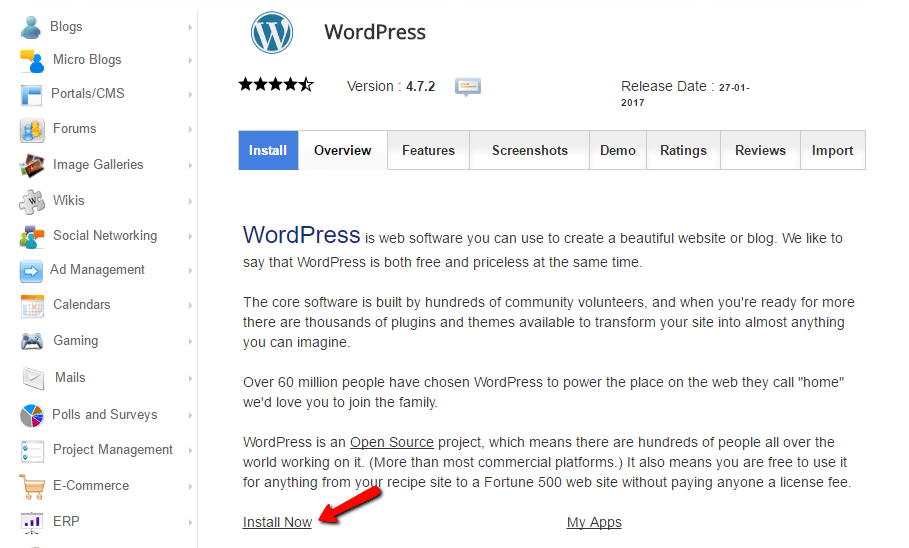
Next, você precisará inserir detalhes para a sua instalação do WordPress. Novamente, esta interface deve geralmente ter a mesma aparência não importa qual auto-instalador você esteja usando.
Primeiro, preencha o protocolo e nome de domínio onde você quer instalar o WordPress:

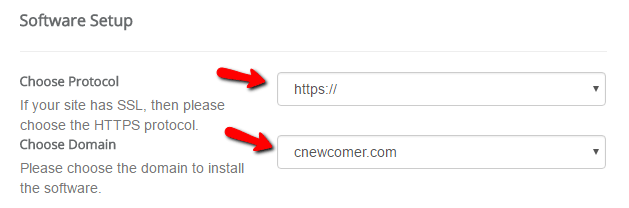
Para protocolo, se você estiver usando um certificado SSL, você deve escolher HTTPS. Caso contrário, você deve escolher HTTP. A menos que você tenha instalado propositadamente um certificado SSL, o padrão é HTTP.
Next, escolha o diretório no qual você deseja instalar o WordPress. Para 99% das situações, você deve deixar este campo em branco. Deixá-lo em branco significa que o WordPress será instalado em seu domínio principal. Ou seja, se o seu domínio for YOURDOMAIN.com, então o WordPress será instalado em YOURDOMAIN.com em vez de algo como YOURDOMAIN.com/mywpsite.

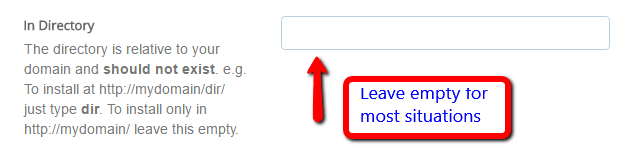
Um pouco mais abaixo, você precisa digitar as Configurações do seu Site. Estes são apenas os valores padrão para o nome e descrição do seu site. Você sempre pode alterá-los posteriormente a partir da interface do WordPress:

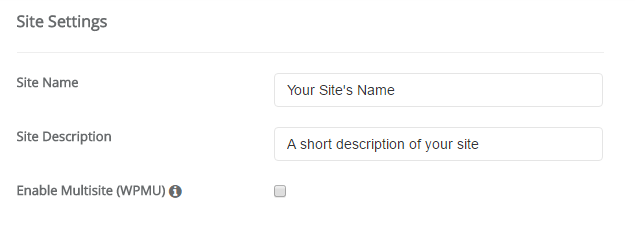
Não ative o WordPress Multisite a menos que você esteja especificamente tentando criar uma rede multisite.
Você também precisará criar credenciais de login para sua conta WordPress. Você usará esta combinação de nome de usuário/senha para entrar no seu painel de controle do WordPress após a instalação, então certifique-se de lembrá-lo:

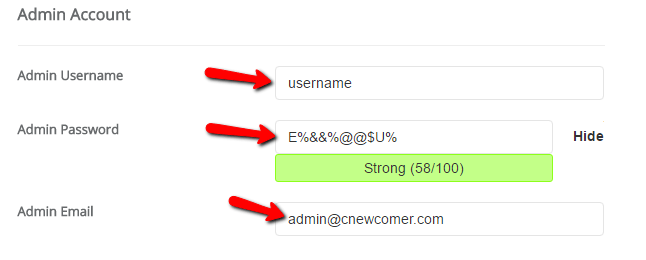
Dependente do autoinstalador específico que você estiver usando, você pode ver algumas outras opções também. Você pode ignorá-las com segurança. Ou seja, não há problema em deixar nada que eu não tenha coberto como padrão.
Após ter preenchido tudo, certifique-se de clicar em Install na parte inferior da tela. Pode demorar cerca de um minuto a correr. Então, você deve obter uma confirmação. Você pode entrar na sua nova instalação do WordPress indo para YOURDOMAIN.com/wp-admin.
Método #3: Como instalar o WordPress manualmente
Pessoalmente, eu não vejo mais a necessidade de usar este processo por causa de quão simples e onipresentes os auto-instaladores acima são. Mas se você quiser aprender como instalar o WordPress manualmente, continue lendo. Se você é um iniciante, basta usar o processo de auto-instalação que descrevi acima.
Para executar a famosa instalação de 5 minutos, você vai precisar de um programa FTP para fazer o upload dos arquivos. Eu uso o FileZilla, mas existem muitos programas FTP gratuitos de qualidade.
Inicie baixando a última versão do WordPress do wordpress.org:

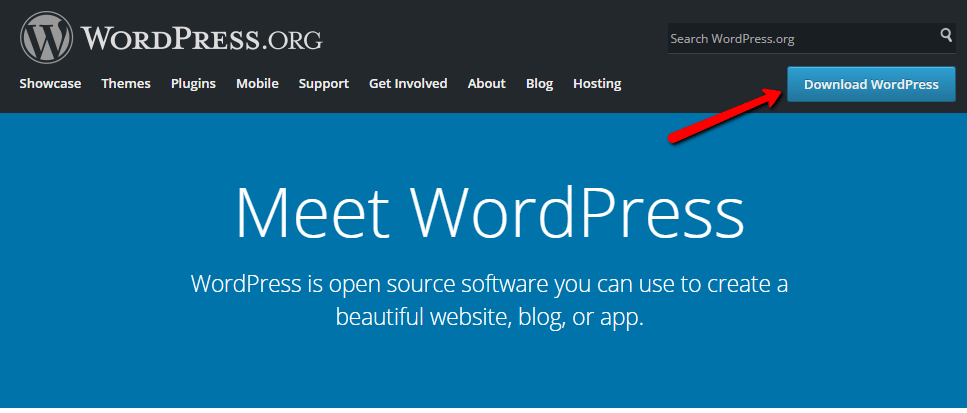
Então descompacte o arquivo e faça o upload para o diretório public_html (ou similar) do seu site. Se você não tem certeza de como entrar no FTP, peça ao seu host as informações da sua conta de FTP:

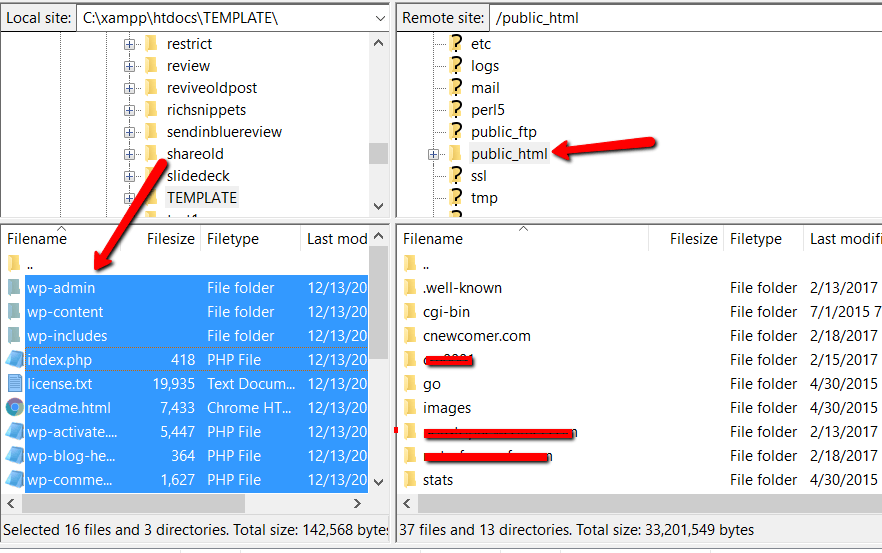
Enquanto isso, vá até a sua conta no cPanel e encontre a opção MySQL Databases:

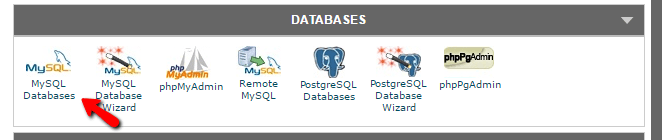
> Você deve ver uma opção para Criar uma Nova Base de Dados. Digite um nome para sua base de dados e clique em Create Database:

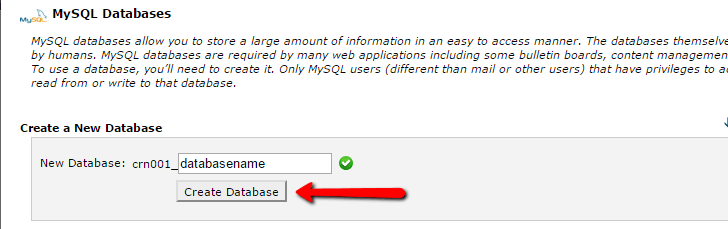
O nome pode ser o que você quiser – apenas certifique-se de que você se lembra dele. Você vai precisar dele mais tarde.
Next, você precisa realmente criar um usuário para o seu banco de dados. Então nessa mesma página, role até MySQL Users e crie um novo usuário:

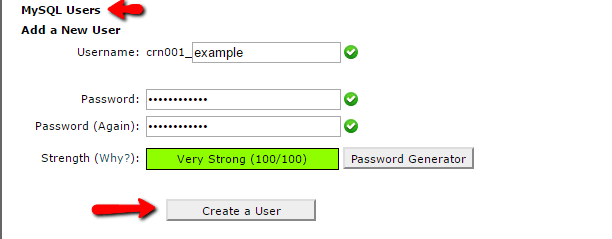
Após ter criado o usuário, certifique-se de dar-lhe acesso ao banco de dados que você criou:

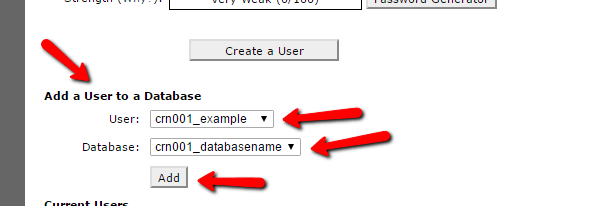
Na página seguinte, certifique-se também de dar esse nome de utilizador Todos os Privilégios:

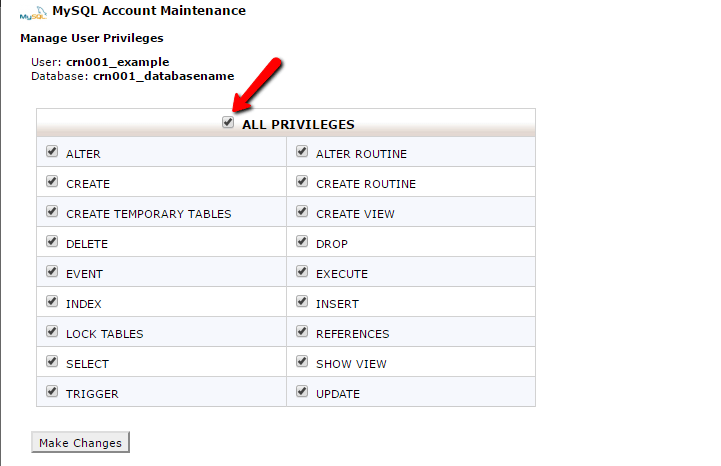
Agora, assumindo que a transferência FTP terminou, você pode ir para o seu nome de domínio para completar o processo de instalação. Quando você visitar seu domínio, você deve ver o assistente de instalação do WordPress. Primeiro, você precisa escolher seu idioma:

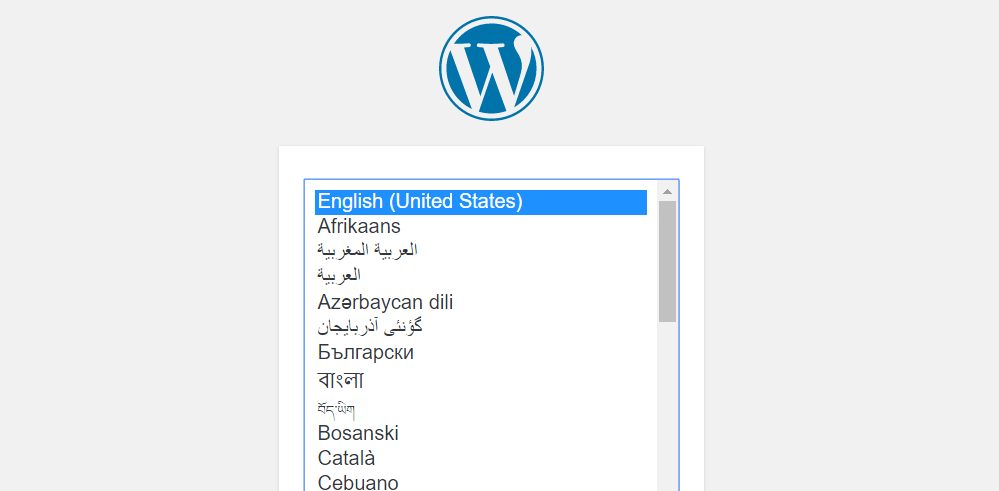
Então, certifique-se de ter os detalhes do nome da sua base de dados, usuário e senha à mão. Digite-os quando solicitado:

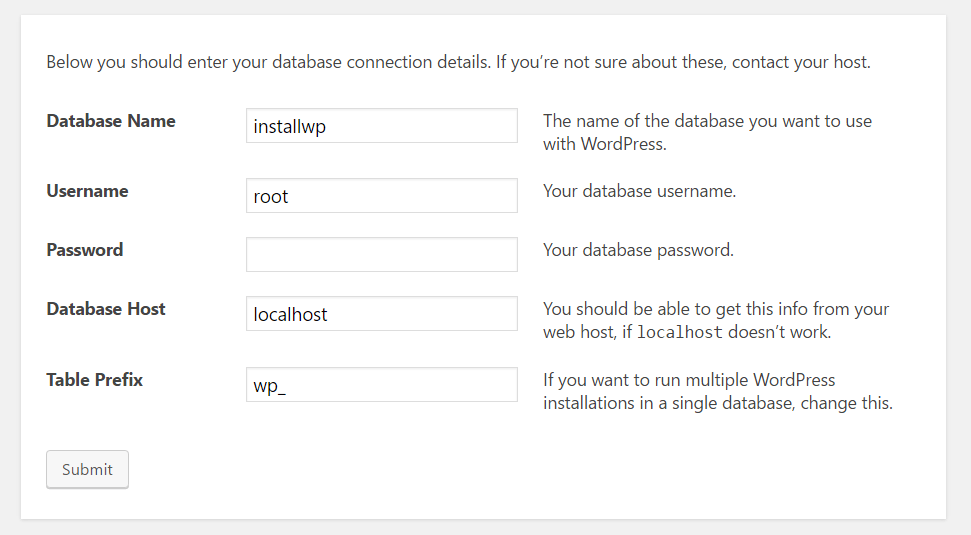
Se tudo correr bem, você deve ser capaz de executar a instalação do WordPress:

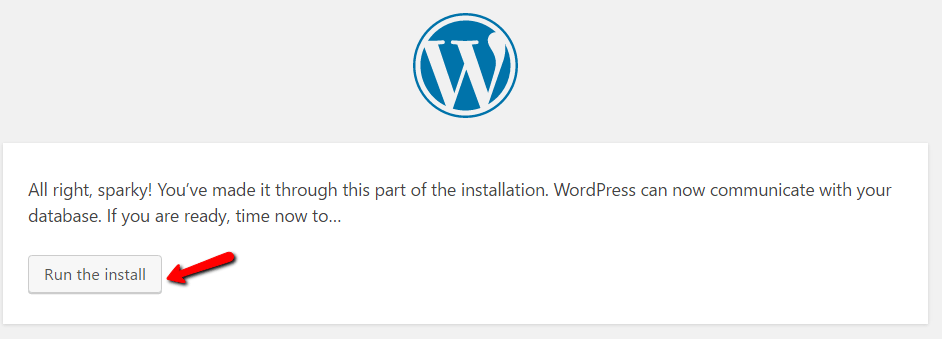
Dê um título ao seu site WordPress e introduza as informações necessárias para criar a sua conta de administrador:

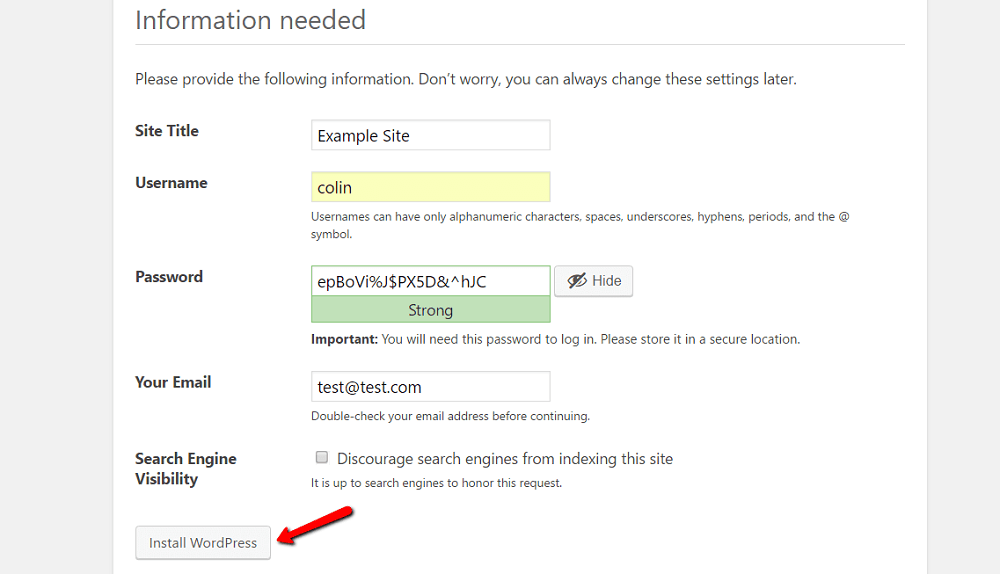
Em seguida, clique em Install WordPress.
E é isso! Você acabou de aprender como instalar o WordPress manualmente. Agora você pode entrar com os detalhes da conta que você digitou durante o processo de instalação:

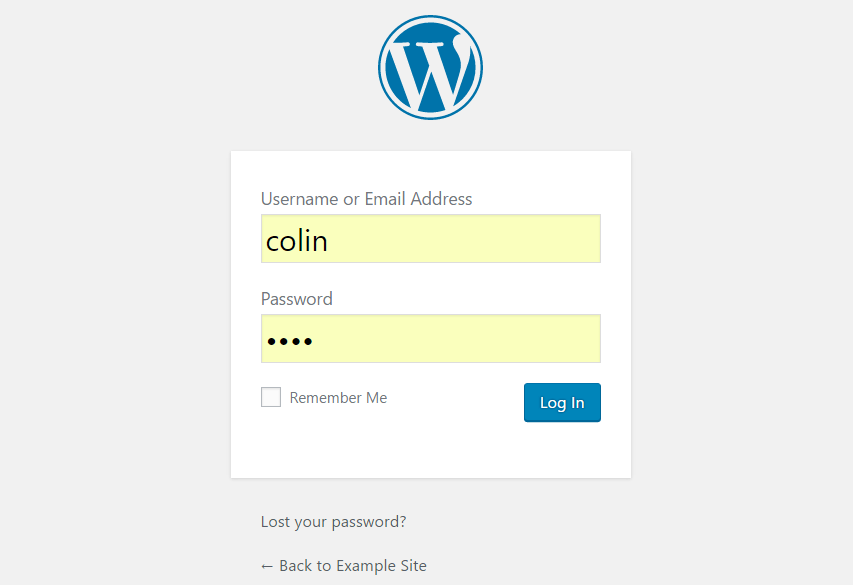
Método #4: Como instalar o WordPress em seu próprio computador
Se você quiser criar uma caixa de areia onde você pode aprender mais sobre o WordPress, você pode instalar o WordPress em seu próprio computador. Você terá uma instalação do WordPress totalmente funcional com a qual você pode brincar, ela simplesmente não será acessível a mais ninguém.
Isto é, ela só estará disponível em seu próprio computador. Isto também é conhecido como um “localhost”.
Se você está interessado em tal configuração, escrevemos dois posts sobre como instalar tudo:
- Instalando o WordPress localmente no Windows com WAMP
- Instalando o WordPress localmente no Windows com XAMPP
- Instalando o WordPress localmente no MAC
>
Apartilhando as coisas
Again, se você é um iniciante, basta usar o auto-instalador que seu host (esperançosamente) fornece. É fácil, rápido, e não é diferente de instalar o WordPress você mesmo. Ou melhor ainda, escolha um host que venha com o WordPress pré-instalado.
Se você quiser aprender como instalar o WordPress manualmente apenas pelo orgulho de fazê-lo, então vá em frente e tente. Mas eu prometo que depois de instalar o WordPress manualmente pela centésima vez, você se tornará um grande fã dos auto-instaladores!
…
Se você preferir uma versão em vídeo do tutorial, veja isto:
Como sempre, não hesite em perguntar se você está tendo algum problema para instalar o WordPress. Estamos felizes em ajudar.
Guia livre
5 Dicas essenciais para acelerar seu site WordPress
Reduza seu tempo de carregamento em 50-80%
apenas seguindo dicas simples.
* Este post contém links de afiliados, o que significa que se você clicar em um dos links do produto e depois comprar o produto, nós receberemos uma pequena taxa. Mas não se preocupe, você ainda pagará o valor padrão, então não há custo de sua parte.